Игровые приложения могут быть довольно привлекательными, но иногда они занимают слишком много места на телефоне и вам может захотеться удалить их. Удаление игрового приложения с телефона может показаться сложной задачей, но на самом деле это просто, если вы знаете правильные шаги.
Первым шагом в удалении игрового приложения с телефона является поиск иконки приложения на главном экране или в списке приложений. Как правило, иконки игровых приложений имеют уникальный дизайн или логотип, что делает их легко узнаваемыми. Когда вы находите иконку игрового приложения, удерживайте ее палец нажатым в течение нескольких секунд.
Когда иконка приложения выделяется или начинает двигаться, появляется контекстное меню с различными опциями. Из этого меню выберите опцию "Удалить" или "Деинсталлировать". Возможно, вам будет предложено подтвердить удаление, что требует подтверждения нажатием на кнопку "ОК" или вводом вашего пароля. Следуйте инструкциям на экране, чтобы завершить процесс удаления игрового приложения с телефона.
Проверьте наличие игры на главном экране
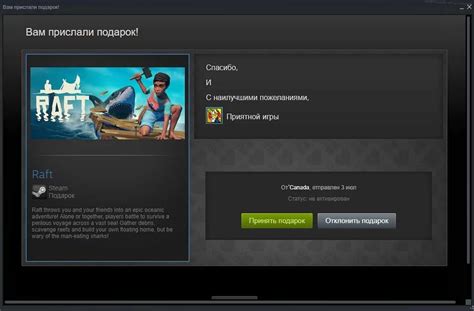
Откройте настройки вашего телефона
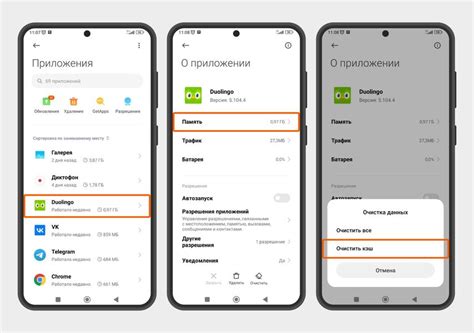
Чтобы удалить игровое приложение с вашего телефона, вам необходимо открыть настройки устройства. Для этого найдите иконку "Настройки" на главном экране своего телефона и нажмите на нее. В большинстве случаев иконка настроек представляет собой шестеренку или зубчатое колесо.
После того как вы откроете настройки, прокрутите список пунктов настроек вниз и найдите раздел "Приложения". Обычно этот раздел находится в середине или в конце списка настроек. Нажмите на него, чтобы перейти к настройкам приложений.
Найдите раздел "Приложения" в настройках
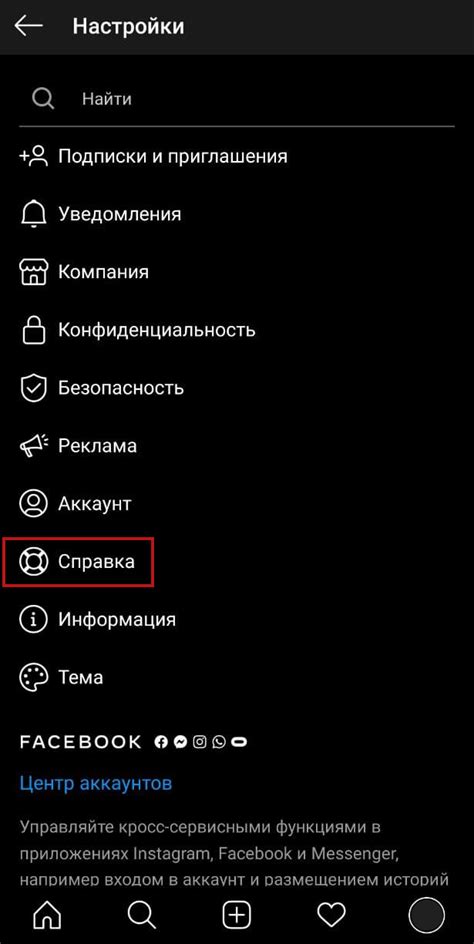
Чтобы удалить игровое приложение с телефона, вам потребуется найти раздел "Приложения" в настройках устройства. Этот раздел предоставляет доступ к списку установленных приложений на вашем телефоне и позволяет управлять ими.
Чтобы найти раздел "Приложения", выполните следующие шаги:
- Откройте меню настройки вашего телефона. Обычно оно представлено значком шестеренки или шестигранника на главном экране или в списке приложений.
- Прокрутите список настроек вниз и найдите раздел "Приложения" или "Управление приложениями".
- Нажмите на раздел "Приложения", чтобы открыть его.
После того как вы откроете раздел "Приложения", вы увидите список всех установленных приложений на вашем телефоне. Здесь вы можете найти и выбрать ту игровую программу, которую хотите удалить.
Примечание: Некоторые телефоны могут называть раздел "Приложения" иначе, например, "Установленные приложения" или "Приложения и уведомления". Если вы не можете найти нужный раздел, попробуйте найти его с помощью поиска по настройкам или обратитесь к руководству пользователя вашего телефона.
Теперь, когда вы нашли раздел "Приложения" в настройках, вы готовы приступить к удалению игрового приложения с телефона. Продолжайте чтение статьи для следующих шагов удаления.
Найдите игровое приложение в списке установленных приложений
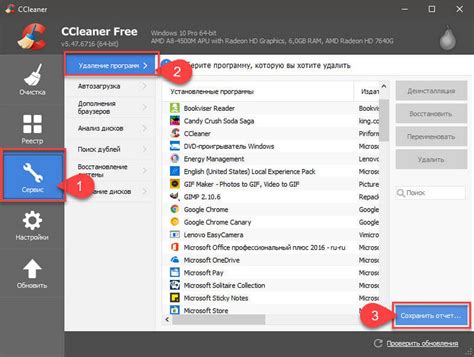
Процедура удаления игрового приложения с телефона начинается с поиска его в списке установленных приложений. В зависимости от модели телефона и операционной системы, процесс может немного отличаться, но общие шаги остаются примерно одинаковыми.
Чтобы найти список установленных приложений, откройте меню приложений на вашем телефоне. Обычно это значок сетки изображений или кнопка с надписью "Меню".
После открытия меню приложений пролистайте экран вниз, чтобы найти раздел "Установленные приложения" или "Приложения". Нажмите на этот раздел, чтобы открыть список всех установленных приложений на вашем телефоне.
В списке установленных приложений найдите нужное игровое приложение. Вы можете использовать функцию поиска или пролистывать список вручную. Обычно приложения располагаются в алфавитном порядке.
Как только вы нашли игровое приложение в списке, нажмите на него, чтобы открыть дополнительные настройки и информацию об этом приложении.
В этом окне вы увидите различные параметры для игрового приложения, такие как "Открыть", "Переместить на SD-карту" и "Удалить". Нажмите на опцию "Удалить" или "Деинсталлировать", чтобы удалить игровое приложение с телефона.
Вам может потребоваться подтверждение удаления. Просто следуйте инструкциям на экране и подтвердите удаление игрового приложения.
После подтверждения удаления, игровое приложение будет удалено с вашего телефона. Обратите внимание, что удаление приложения также удалит все его данные, так что убедитесь, что вы не хотите сохранить никаких игровых прогрессов или другой информации перед удалением приложения.
Теперь вы знаете, как найти и удалить игровое приложение с телефона в нескольких простых шагах. Используйте эту инструкцию, чтобы освободить место на устройстве и управлять установленными приложениями на своем телефоне.
Нажмите на игровое приложение для доступа к дополнительным настройкам
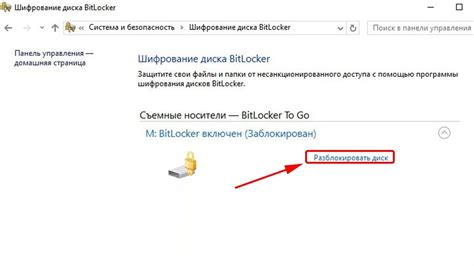
Найдите на главном экране вашего телефона значок игры – это будет обычно квадратная или круглая иконка с изображением игрового персонажа, логотипом игры или другими символами, связанными с игрой.
Приложения на Android-устройствах обычно располагаются на главном экране или в ящике приложений. На iOS-устройствах они могут располагаться на главном экране или в "папке" с другими приложениями.
Когда вы нашли иконку игрового приложения, нажмите на нее, чтобы открыть игру.
Затем откроется главное меню игры, где вы обычно можете найти различные настройки и функции игры.
В главном меню поищите пункт "Настройки" или "Настройки игры". Этот пункт должен быть обычно доступен прямо из главного меню игры.
Когда вы найдете нужный пункт, нажмите на него, чтобы открыть дополнительные настройки игры.
В разделе настроек игры вы, возможно, найдете пункт "Удалить" или "Удалить игру". Нажмите на этот пункт, чтобы начать процесс удаления игрового приложения с вашего телефона.
Вам может потребоваться подтверждение перед удалением игры. Если появится запрос на подтверждение, следуйте инструкциям на экране для подтверждения удаления игры.
После подтверждения удаления игры она будет удалена с вашего телефона и исчезнет из списка ваших приложений.
Теперь вы можете быть уверены, что игровое приложение успешно удалено с вашего телефона.
Выберите опцию "Удалить" или "Деактивировать"
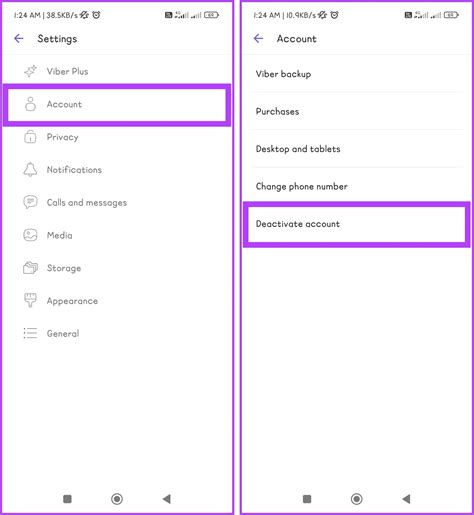
После того как вы найдете нужное игровое приложение на экране вашего телефона, вам может потребоваться выбрать опцию "Удалить" или "Деактивировать", чтобы окончательно удалить его с вашего устройства. В зависимости от модели телефона и операционной системы, шаги могут немного отличаться, но общий процесс остается примерно одинаковым.
Чтобы удалить игровое приложение, найдите его на главном экране телефона или в списке всех установленных приложений. Обычно для этого нужно нажать на иконку меню, обозначенную как "Приложения" или "Меню". Приложения могут быть упорядочены в алфавитном порядке или по категориям.
Когда вы найдете нужное игровое приложение, нажмите и удерживайте его иконку. Это обычно вызывает появление контекстного меню с несколькими опциями.
В этом контекстном меню обычно есть опция "Удалить" или "Деактивировать". Выберите эту опцию, и телефон попросит вас подтвердить свое решение. Нажмите "ОК" или подтвердите удаление игры.
После этого игровое приложение будет удалено с вашего телефона. Обратите внимание, что удаление игрового приложения также может удалить все данные, связанные с этим приложением, включая сохраненную игровую информацию и настройки.
Если вы позже захотите восстановить удаленное приложение, вам, возможно, придется снова загрузить его из магазина приложений и установить его заново на ваш телефон.
Теперь вы знаете, как удалить игровое приложение с вашего телефона, используя опцию "Удалить" или "Деактивировать". Следуйте этим простым шагам, и вы освободите пространство на вашем устройстве, а также избавитесь от ненужных игр и приложений.
Подтвердите удаление игрового приложения
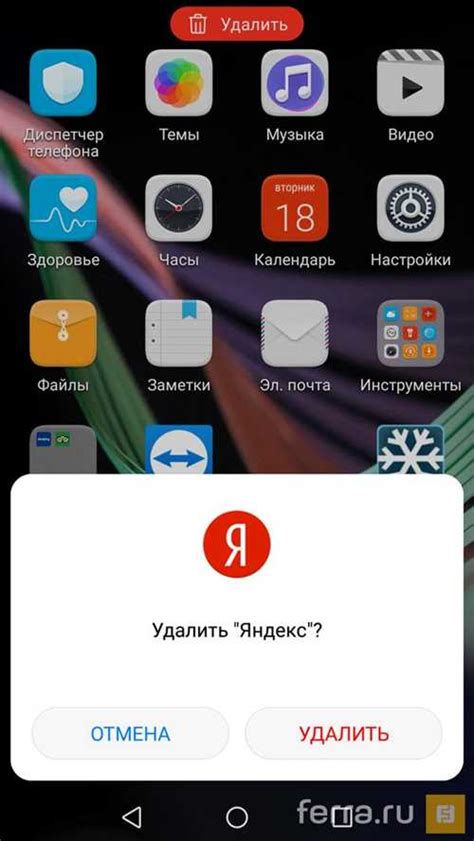
Перед тем, как полностью удалить игровое приложение с вашего телефона, важно подтвердить ваше решение. Удаление приложения может привести к потере всех сохраненных данных и прогресса в игре.
Убедитесь, что вы действительно хотите удалить игровое приложение, и при готовности следуйте приведенным ниже инструкциям:
1. Навигируйтесь к экрану с приложениями.
На многих устройствах экран с приложениями можно найти, прокрутив домашний экран вправо или влево. Или же, вы можете поискать значок "Приложения" или иконку сетки квадратных ячеек на домашнем экране.
2. Найдите иконку игрового приложения.
Пролистайте список приложений, чтобы найти иконку игрового приложения, которое вы хотите удалить. Обычно иконки приложений отображаются на экране с приложениями в алфавитном порядке или впорядке установки.
3. Удерживайте иконку приложения.
Теперь, чтобы начать процесс удаления, удерживайте иконку игрового приложения, пока появится контекстное меню или пока иконка не начнет вибрировать.
4. Переместите иконку на значок «Удалить» или на корзину.
Когда иконка игрового приложения начнет вибрировать, перетащите ее на опцию «Удалить» или на значок корзины, которая появится в верхней части экрана.
5. Подтвердите удаление.
Возможно, появится уведомление, требующее подтверждения удаления игрового приложения. Убедитесь, что вы внимательно прочитали текст уведомления и нажмите кнопку "Удалить" или "Да", чтобы подтвердить удаление приложения.
Обратите внимание, что процедура удаления игрового приложения может варьироваться в зависимости от операционной системы вашего телефона и настроек интерфейса. Если вам сложно выполнить вышеуказанные действия, рекомендуется обратиться к документации вашего устройства или провести поиск в Интернете, чтобы получить более подробную информацию об удалении приложений на вашей модели телефона.
Подождите, пока приложение будет удалено с вашего телефона
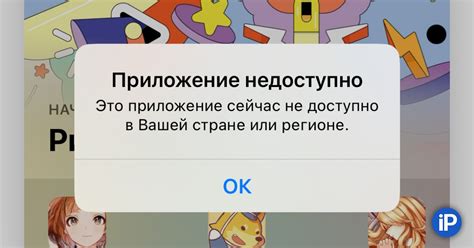
После того как вы нажмете кнопку "Удалить" или подобную, телефон может потребовать подтверждения вашего действия или пин-кода, если был установлен. Некоторые приложения требуют дополнительных разрешений, чтобы их удалить. В таком случае, вам может понадобиться предоставить дополнительные данные или подтверждения. Вы должны быть готовы к этим запросам и предоставить необходимую информацию.
После вашего подтверждения, телефон начнет удаление приложения. Подождите, пока процесс удаления будет завершен. Время, которое потребуется для удаления приложения, зависит от его размера и сложности. В случае небольших приложений, процесс может занять всего несколько секунд. Однако, для крупных приложений или тех, которые были установлены с дополнительными файлами, процесс может занять несколько минут.
Во время удаления приложения, не закрывайте приложение "Настройки" или не отключайте телефон. Это может привести к прерыванию процесса удаления и повредить ваше устройство. Дождитесь окончания процесса и только после этого продолжайте пользоваться телефоном.
Проверьте наличие игрового приложения на главном экране после удаления
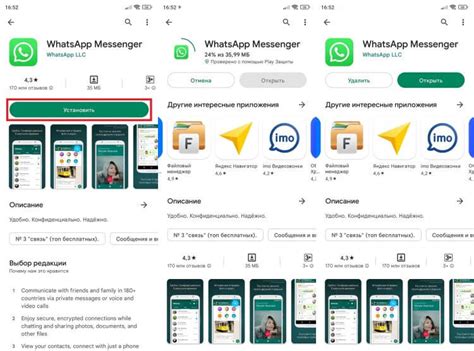
После процедуры удаления игрового приложения со своего телефона, важно убедиться, что оно действительно было успешно удалено и больше не отображается на главном экране или других частях устройства. Вот несколько шагов, чтобы убедиться, что игровое приложение полностью удалено:
- Проведите пальцем по экранам главного меню вашего телефона и проверьте, что иконка игрового приложения отсутствует.
- Просмотрите папки на главном экране и в приложениях, чтобы убедиться, что игровое приложение не переместилось в другую папку.
- Откройте список всех приложений на вашем телефоне и убедитесь, что игровое приложение не отображается в этом списке.
- Проверьте наличие уведомлений или предупреждений о том, что игровое приложение было удалено. Если таковые есть, это подтверждает успешное удаление.
Если игровое приложение все еще отображается на главном экране или в списке приложений, возможно, оно было только скрыто, и требуется более глубокое удаление. В таком случае, примените дополнительные шаги для окончательного удаления приложения со своего телефона.